1- Windows Remote Desktop Connection

نرمافزار Windows Remote Desktop Connection ابزاری فوقالعاده برای کاربران ویندوز است. جالب اینکه این نرمافزار بهصورت پیشساخته همراه با سیستمعامل ویندوز ارائه میشود و از همین رو یک برنامه طرف سوم محسوب نمیشود. با استفاده از Windows Remote Desktop Connection شما میتوانید به کامپیوتری که سیستمعامل ویندوز روی آن نصب شده دسترسی از راه دور داشته باشید.
2- LogMeIn

یکی دیگر از برنامههای عالی برای دسترسی بهکامپیوتر از راه دور LogMeIn است. ویژگی بارز این نرمافزار پشتیبانی از کراس-پلتفرم است. یعنی با نرمافزار دسترسی از راه دور LogMeIn میتوانید کامپیوتر ویندوزی را از طریق "مک آدرس" یا برعکس مدیریت کنید. علاوه بر این، با LogMeIn میتوان 10 کامپیوتر را همزمان با هم کنترل کرد.
3- UltraVNC

اگر دنبال ابزار رایگان مدیریت از راه دور کامپیوتر هستید UltraVNC ویژگیهای منحصر بهفرد متعددی را بهشما ارائه میکند. از نرمافزار UltraVNC بیشتر برای اشتراکگذاری صفحه نمایش استفاده میشود و بهکمک آن میتوانید بهطور همزمان به چندین نمایشگر متصل شوید. در واقع، UltraVNC یکی از برترین نرمافزارهای دسترسی بهکامپیوتر از راه دور است.
4- Splashtop

نرمافزار Splashtop عمدتا توسط کسبوکارها و برای مقاصد اداری استفاده میشود. این برنامه تقریبا برای تمام پلتفرمها شامل ویندوز، OSX، اندروید، لینوکس و iOS در دسترس است و بیشتر برای فرآیند اشتراکگذاری نمایشگر بهکار میرود. این نرمافزار دسترسی بهکامپیوتر از راه دور در دو نسخه رایگان و پرمیوم در دسترس است. نسخه رایگان آن تنها بهچند ویژگی محدود است اما نسخه پرمیوم نرمافزار Splashtop برای دسترسی بهدسکتاپ از راه دور هیچ محدودیتی برای امکانات دسترسی ندارد.
5- Ammyy

اگر دنبال یک برنامه خیلی سریع و سبک برای دسترسی راه دور بهدسکتاپ هستید نرمافزار Ammyy بهترین گزینه پیش روی شما است. فایل نصبی Ammyy بسیار کوچک است و فضای مورد نیاز آن برای نصب کمتر از 1 مگابایت است. در خصوص ویژگیهای این نرمافزار دسترسی بهکامپیوتر از راه دور باید گفت که ابزار Ammyy برای ویژگیهای اشتراکگذاری راه دور و همچنین امکان اشتراکگذاری فایلها شناخته شده است.
6- JoinMe
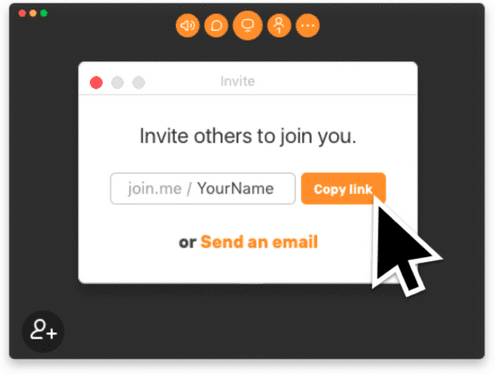
ابزار JoinMe یکی از محبوبترین نرمافزارهای اشتراکگذاری نمایشگر است که توسط میلیونها کاربر استفاده میشود. بزرگترین ویژگی JoinMe سادگی کار با آن است و 10 کامپیوتر میتوانند بهطور همزمان نمایشگرهای خود را بهاشتراک بگذارند. برای کار با JoinMe، باید در ابتدا گروهی ساخت که تمام اعضاء برای اشتراکگذاری نمایشگر عضو آن شوند. نرمافزار دسترسی بهدسکتاپ از راه دور JoinMe توسط کسبوکارها استفاده میشود. دیگر قابلیتهای این نرمافزار اشتراکگذاری نمایشگر امکان چت، اشتراکگذاری فایل و همچنین تماسهای اینترنتی است.
7- Mikogo

نرمافزار Mikogo یکی دیگر از ابزارهای جالب توجه برای دسترسی بهدسکتاپ از راه دور است که اصلا برای اشتراکگذاری نمایشگر نیازی به نصب ندارد زیرا ویژگی جالبی بهنام ‘Join Via Browser’ دارد. کاربران با استفاده از این ویژگی میتوانند نمایشگرهای خود را بهاشتراک بگذارند. نرمافزار Mikogo پولی است، البته در کنار آن نسخه رایگان هم در دسترس است.
8- Chrome Remote Desktop

ابزار Chrome Remote Desktop یکی از بهترین افزونههای گوگل کروم است که داخل مرورگر کروم کار میکند. بهترین ویژگی Chrome Remote Desktop استفاده از آن بهصورت افزونه است که اجازه میدهد بهراحتی و از راه دور به یک دسکتاپ دیگر دسترسی داشته باشید. البته هر دو کامپیوتر باید گوگل کروم را بههمراه افزونه Chrome Remote Desktop روی سیستم نصب داشته باشند تا امکان دسترسی بهدسکتاپ از راه دور فراهم شود.
9- Remote Utilities

نرمافزار Remote Utilities یکی از بهترین ابزارهای موجود برای دسترسی بهکامپیوتر از راه دور است. این برنامه ویژگیهای فوقالعاده زیادی دارد. کاربران برای کار با آن باید Remote Utilities Host روی سیستم خود نصب کنند. در نتیجه با دستگاههای دیگر میتوان از راه دور بهاین کامپیوتر دسترسی داشت. اگر میخواهید از طریق کامپیوتر کلاینت خود وصل شوید باید نام کامپیوتر میزبان را بههمراه آیدی اینترنت آن داشته باشید. بهاین طریق میتوانید بهاین دسکتاپ از راه دور دسترسی داشته باشید.
ماهنامه شبکه را از کجا تهیه کنیم؟
ماهنامه شبکه را میتوانید از کتابخانههای عمومی سراسر کشور و نیز از دکههای روزنامهفروشی تهیه نمائید.
ثبت اشتراک نسخه کاغذی ماهنامه شبکه
ثبت اشتراک نسخه آنلاین
کتاب الکترونیک +Network راهنمای شبکهها
- برای دانلود تنها کتاب کامل ترجمه فارسی +Network اینجا کلیک کنید.
کتاب الکترونیک دوره مقدماتی آموزش پایتون
- اگر قصد یادگیری برنامهنویسی را دارید ولی هیچ پیشزمینهای ندارید اینجا کلیک کنید.





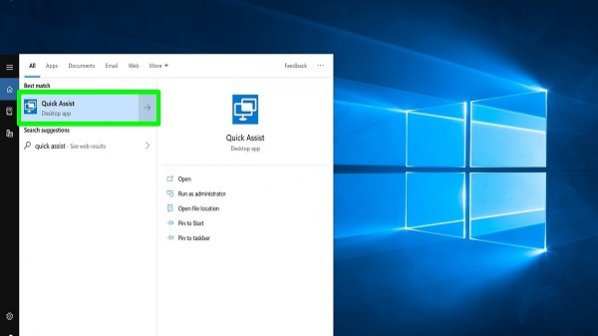




















نظر شما چیست؟